효과적인 메일 저장소 관리 |
메일캐리어는 저장 장치(하드 디스크)를 효과적으로 사용하기 위해 메시지 파일 저장을 메일 계정과 메일함 폴더 구조가 아닌 내부적으로 구조화된 구조로 저장합니다. 이 구조는 파일 시스템에 직접 접근해서 임의로 eml 파일을 조작하는 것은 방지하며 파일 시스템을 쉽게 분산시킬 수 있는 이점을 제공합니다.
메일 저장 용량이 늘어나서 하드 디스크가 가득 찰 경우, 사용자가 많아 디스크 I/O가 급증해 전체적인 시스템 성능이 저하될 경우 새로운 디스크를 추가해 저장 공간 및 입출력 I/O를 분산시킬 수 있습니다.
메일캐리어 저장소는 파일 그룹이라는 단위로 구분됩니다. 하나의 파일 그룹은 하나의 디렉터리를 의미하며 디렉터리 아래에 해시 폴더가 생성되고 그 아래에 eml 파일이 분산되어 저장됩니다. 메일이 아주 많더라도 서브 폴더 아래에 균등하게 분산되어 빠른 탐색이 가능하도록 만듭니다. 저장소는 여러 개의 파일 그룹으로 구성될 수 있으며 각 파일 그룹의 사용 빈도를 명시적으로 조절해 최적화된 로드 밸런싱 환경을 구축할 수 있습니다.
파일 그룹 편집은 메일캐리어 시스템의 가장 하위 구성을 변경하는 것으로 매우 신중하게 진행해야 합니다. 파일 그룹 설정이 올바르지 못할 경우 전체 시스템이 비정상적으로 동작할 수 있습니다.
파일 그룹을 변경하기 전에 메일캐리어를 구성하는 모든 소프트웨어 요소를 멈추어야 합니다. 메일캐리어가 동작하는 중에 파일 그룹을 변경할 경우 예기치 못한 상황이 발생할 수 있으며 새로 수신한 메일 등이 유실될 수도 있습니다. 파일 그룹 편집 전에 아래에 지정된 모든 소프트웨어 요소를 종료하십시오.
World Wide Web Service를 종료합니다.
MailCarrier7 SMTPS Service를 종료합니다.
MailCarrier7 SMTPR Service를 종료합니다.
MailCarrier7 POP3 Service를 종료합니다.
MailCarrier7 Mail Manager Service를 종료합니다.
MailCarrier7 IMAP Service를 종료합니다.
MailCarrier7 AntiVirus Host Service를 종료합니다.
메일캐리어 관리 도구를 종료합니다.
시스템에 새로운 하드 디스크가 존재할 경우 새로운 하드 디스크를 메일캐리어 저장소에 추가할 수 있습니다. 기존 파일 그룹이 존재하는 하드 디스크에 새로운 파일 그룹을 생성하는 것은 어떠한 이점도 존재하지 않으므로 권장하지 않습니다.
메일 송수신, POP3나 IMAP을 사용한 메일 가져가기, 웹메일 사용 등은 메일캐리어 저장소에 많은 디스크 I/O를 발생시킵니다. 이를 개선할 수 있는 방법은 크게 두 가지가 존재합니다. 하나는 시스템에 메모리를 증설하여 가급적 많은 eml 데이터가 캐시에 상주하게끔 만들어 디스크 I/O를 줄이는 방법입니다. 이 방법은 많은 메모리를 지원하는 64비트 윈도우 서버에서 사용 가능합니다. 다른 방법은 물리적으로 분할된 디스크(RAID의 경우 다른 채널)를 추가하는 것입니다. 물리적으로 다른 디스크를 저장소로 추가하게 되면 eml 데이터에 대한 액세스는 기존 디스크와 새 디스크로 분산되어 전체적인 응답성을 매우 향상시킵니다. 추가되는 디스크 개수 만큼 분산되므로 그 만큼의 성능이 향상됩니다.
윈도우 시작 메뉴에서 [MailCarrier 7/데이터베이스 관리자]를 실행
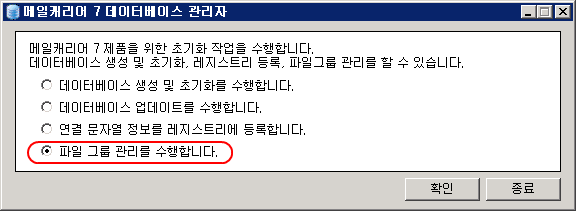
[파일 그룹 관리를 수행합니다]를 선택한 후 확인 버튼을 클릭합니다.
메일함 파일 그룹을 추가
메일함 파일 그룹에서 추가 버튼을 클릭하면 다음과 같은 대화상자가 나타나며 경로에 새로운 디스크에 존재하는 폴더를 지정하고 가중치에는 기본 값인 100을 지정합니다.
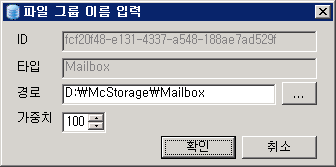
추가된 파일 그룹 확인
파일 그룹이 올바르게 추가되었다면 아래와 같이 출력됩니다.
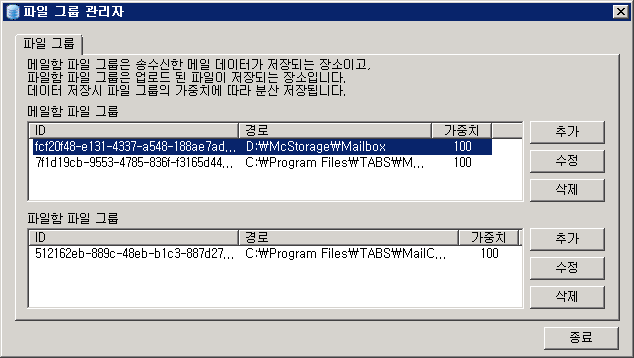
종료 버튼을 클릭해 파일 그룹 편집을 완료합니다.
새로 추가된 파일 그룹 디렉터리는 메일캐리어 서비스와 웹메일에서 액세스 가능해야 하므로 다음과 같이 사용 권한을 할당해야 합니다.
윈도우 2003은 NETWORK SERVICE 계정이 모든 권한을 가지도록 설정하고 윈도우 2008/2012는 IIS_IUSRS와 NETWORK SERVICE 계정이 모든 권한을 가지도록 설정합니다. 만일 해당 계정이 존재하지 않는다면 Everyone 계정에 모든 권한을 지정해도 됩니다. |
모든 설정 작업을 마쳤다면 위에서 멈춘 서비스를 다시 실행시켜 메일 서비스가 올바르게 동작하는지 점검합니다.
기존 파일 그룹이 존재하는 디스크가 가득 차서 새 디스크를 증설한 경우라면 파일 그룹의 가중치를 조정해 가득 찬 디스크에 새로운 eml 데이터가 추가되지 못하게끔 하고 새 디스크로만 추가되게 만들 수 있습니다. 파일 그룹 관리 도구에서 기존 파일 그룹을 선택한 후 수정 버튼을 클릭해 가중치 값을 낮춥니다. 가중치를 0으로 지정하면 해당 파일 그룹에는 더 이상 새 데이터가 추가되지 않고 새 파일 그룹에만 새 데이터가 추가됩니다. 기존 eml 데이터를 액세스할 때는 이전 파일 그룹을 참조하고 새 eml 데이터를 액세스할 때는 새 파일 그룹이 참조됩니다.
디스크 I/O를 분산시키기 위해 새 파일 그룹을 추가했다면 기존 파일 그룹 가중치와 새 파일 가중치를 30:70 또는 40:60으로 지정해 새 파일 그룹에 새로운 메일이 조금 더 많이 저장되도록 하고 데이터 읽는 작업은 두 디스크로 분산시킬 수 있습니다. 윈도우 성능 모니터링 도구를 사용해 두 디스크에서 발생되는 I/O량을 모니터링해서 가중치를 조정하는 것도 좋은 방법이 될 수 있습니다.
파일 그룹은 로컬 하드 디스크 뿐만 아니라 SAN, NAS와 같은 스토리지에 만들 수 있습니다. NAS는 네트워크 드라이브로 보여지므로 특별하고 다소 복잡한 윈도우 계정 생성과 보안 설정 작업이 필요합니다. 보다 상세한 내용은 탭스랩으로 기술 지원을 요청해 기술 상담을 받아야 합니다.
가중치 변경 역시 모든 메일캐리어 소프트웨어 요소를 멈춘 후 작업해야 합니다.
여러 파일 그룹으로 분산된 것을 하나(또는 그 이상)의 파일 그룹으로 통합하는 것도 가능합니다. 이 작업은 데이터베이스 관리 도구에서 진행할 수 없습니다. 이 작업을 원할 경우는 탭스랩으로 기술 지원을 요청해 기술 상담을 받아야 합니다.